Il suffit de jeter un coup d'œil rapide aux statistiques et aux données de vente pour comprendre comment dans le top 5 des appareils vendus (en ville) il y a des appareils IPhone d'Apple (à la deuxième place immédiatement après Samsung) et les appareils XIAOMI (classé quatrième après Huawei). La tendance à la croissance des ventes de Xiaomi est impressionnante et devrait bientôt entrer dans le top 3. Le succès de Xiaomi découle de la haute qualité des smartphones produits, à un prix en réalité inférieur à celui du Samsung et de l'iPhone.
Cependant, l'iPhone reste toujours l'un des meilleurs smartphones du marché même s'il a perdu du terrain ces dernières années. C'est aussi dû à la concurrence qui devient de plus en plus impitoyable et au système Android qui devient de plus en plus rapide et efficace.
Si vous êtes également un utilisateur d'iPhone qui envisage de passer à un Xiaomi Redmi ou Xiaomi Mi, ou vice versa, vous quittez un Xiaomi pour prendre un iPhone, dans cet article, vous trouverez des conseils utiles pour copier des données entre iPhone et Xiaomi. Nous avons déjà vu comment transférer des données entre Samsung et Xiaomi. Nous allons maintenant essayer de comprendre comment effectuer le transfert de données d'un iPhone à un Xiaomi ou vice versa sans avoir à sauter à travers des cerceaux, des étapes manuelles et risquer de supprimer des données importantes de votre téléphone.
Pour transférer tout le contenu de votre ancien iPhone vers le nouveau Xiaomi ou vice versa, nous vous signalons deux programmes puissants et d'autres méthodes plus manuelles.
#1. Mobiletrans
Mobiletrans est un outil de transfert de données complet qui peut vous aider à transférer des fichiers vers votre nouveau téléphone. Vous pouvez connecter votre iPhone et Xiaomi en même temps, puis choisir et transférer des données en un seul clic. Il suffit de le télécharger et de l'installer sur votre PC Windows ou Mac, puis de suivre les étapes ci-dessous pour transférer toutes les données entre iPhone et Xiaomi.
Étape 1. Collega iPhone e Xiaomi al ordinateur via USB
- Téléchargez et installez la version compatible de Mobiletrans pour votre ordinateur à partir des boutons ci-dessous
- Connectez les deux appareils (iPhone et Xiaomi) à l'ordinateur via des câbles USB et lancez Mobiletrans
- Cliquez sur la case bleue pour accéder à la fenêtre de transfert de données
- Activer le mode Débogage USB sur Xiaomi comme indiqué dans cet article.
Voici les liens à partir desquels vous pouvez télécharger la version d'essai gratuite de Mobiletrans pour PC ou Mac :

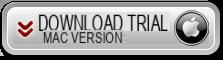
Après avoir installé MobileTrans, vous verrez cette interface initiale :
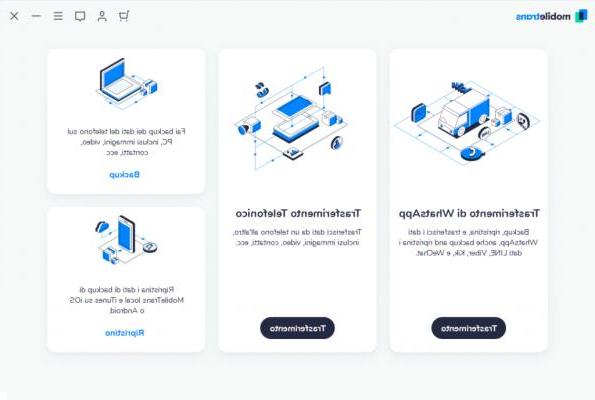
Étape 2. Transférer des données entre iPhone et Xiaomi
- Assurez-vous que l'iPhone est répertorié à gauche (s'il s'agit du téléphone source) tandis que Xiaomi est à droite ; vous pouvez cliquer sur le bouton Flip pour inverser la position.
- Sélectionnez le contenu que vous souhaitez copier sur le nouveau mobile.
- Appuyez sur le bouton bleu Démarrer le transfert après avoir sélectionné toutes les données à copier. Après un certain temps, toutes les données seront transférées sur votre nouveau Xiaomi.
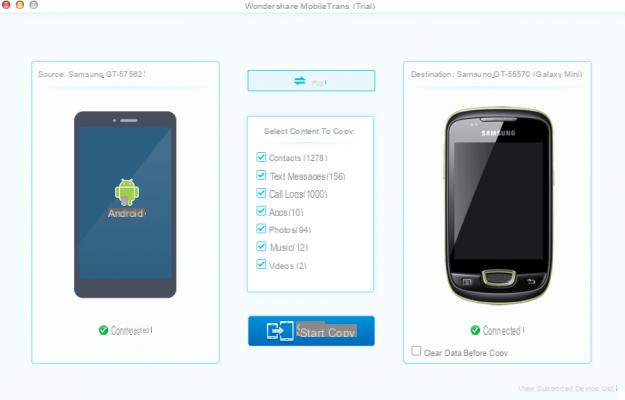
note: Assurez-vous que les deux téléphones ont été correctement connectés à l'ordinateur et sont connectés jusqu'à ce que le transfert de données soit terminé.
#2. dr.Fone Commutateur
Avec dr Fone Switch, il est simple, voire trivial, de transférer des données d'un mobile à un autre, même d'iphone à xiaomi ou vice versa de xiaomi à iphone. Voici ce qu'il faut faire.
La première chose à faire est de télécharger et d'installer le programme dr.Fone sur votre ordinateur. Voici les liens de téléchargement (pour Windows ou Mac) :
Cliquez sur la case 'Passe'pour activer la fonction, nous devons copier des données entre iPhone et Xiaomi. Ce nouvel écran s'ouvrira :
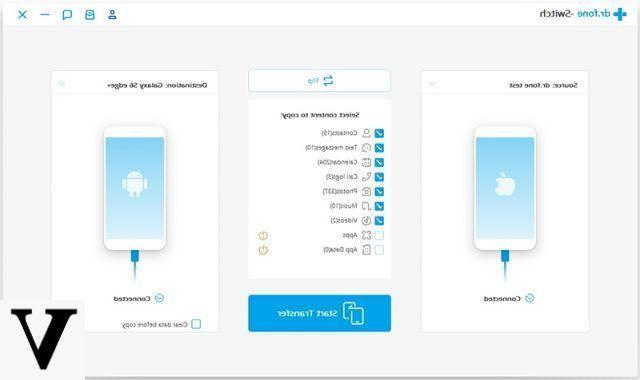
Prenez maintenant l'iPhone et connectez-le à l'ordinateur via son câble USB.
Pour la XiaomiAu lieu de cela, avant de le connecter à votre ordinateur, vous devrez activer l'option DEBUG USB à partir des paramètres du téléphone. Si vous ne savez pas comment faire, ne vous inquiétez pas car nous avons rédigé un guide ad hoc pour cette opération. Vous pouvez lire le guide à l'url suivante : cet article
Activé le débogage USB (ainsi que les autres options indiquées dans l'article lié ci-dessus), vous pouvez connecter le Xiaomi au PC via un câble USB.
Attendez que dr.Fone détecte les deux téléphones et fasse apparaître le téléphone source à gauche et le téléphone cible à droite. Utilisez le bouton "retourner« Au sommet pour inverser les positions. Une fois les deux appareils reconnus par dr Fone, vous pouvez sélectionner les données à transférer (contacts, sms, calendrier, notes, journal d'appels, photos, musique, vidéos, mémos vocaux, applications, etc.) et enfin commencer à copier.
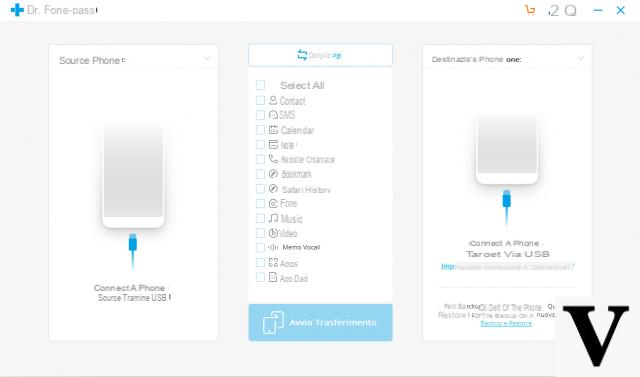
Tous ici!
3. Copiez les données de l'iPhone vers Xiaomi Mi via un compte Google
Si vous ne souhaitez pas installer d'applications, vous pouvez également transférer les données de l'iPhone vers Xiaomi via votre compte Google. Il ne fournit que 15 Go de stockage gratuit et vous devez payer pour plus de stockage après l'avoir utilisé. Quoi qu'il en soit voici les étapes à suivre:
1. Connectez les deux appareils au réseau Wi-Fi et accédez à réglages votre iPhone.
2. Sélectionnez Compte et mot de passe (ou Mail, contacts, calendrier dans la version précédente d'iOS)> Ajouter un compte> Google> Se connecter à Google avec votre compte Gmail. Activez ensuite manuellement les types de fichiers que vous souhaitez transférer et choisissez Synchroniser heure ou attendez que les données se synchronisent automatiquement avec votre compte Gmail.
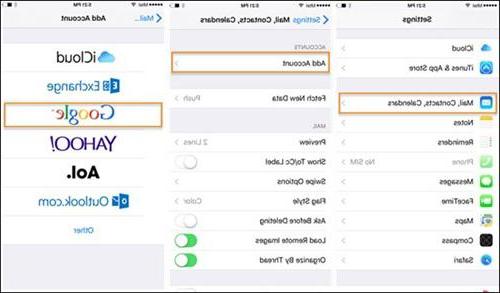
3. Vai un réglages sur votre téléphone Xiaomi, connectez-vous à Google et connectez-vous avec le même compte Gmail. Activez ensuite Contacts, Calendrier ou d'autres types de fichiers que vous avez synchronisés pour les transférer vers le Xiaomi.
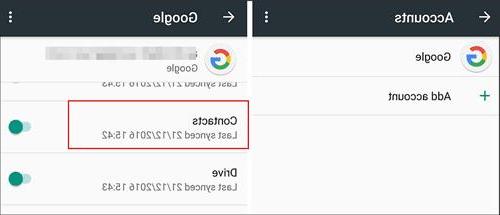
4. Utilisation de l'application Mi Mover
Mi Mover est une application officielle de transfert de données développée par Xiaomi Inc., qui peut transférer des vidéos, des chansons, des documents, des fichiers et d'autres éléments d'anciens appareils Android / iOS vers de nouveaux téléphones Mi. Voici les étapes à suivre.
1. Installez Mi Mover sur votre iPhone et Xiaomi.
2. Lancez l'application sur les deux appareils et connectez deux téléphones au Réseau Wi-Fi. Ensuite, sélectionnez Je suis un destinataire sur le téléphone Xiaomi et appuyez sur Je suis un expéditeur sur l'iPhone. Utilisez ensuite l'appareil photo de l'iPhone pour numériser le QR code qui apparaît sur le téléphone Xiaomi pour établir une connexion.
3. Choisissez les données que vous souhaitez transférer sur l'écran de l'iPhone Mi Mover et appuyez sur ENVOYER pour démarrer le transfert iPhone vers Xiaomi.
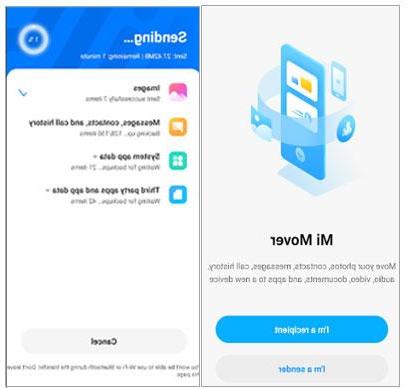
5. Transfert de données de l'iPhone vers Xiaomi via iCloud
Une autre façon de transférer les données de l'iPhone vers Xiaomi consiste à utiliser iCloud. Mais cette méthode est un peu délicate, car vous devez d'abord exporter les données de l'iPhone d'iCloud vers l'ordinateur, puis transférer ensuite les données de l'iPhone de l'ordinateur vers le téléphone Xiaomi. De plus, vous ne pouvez pas transférer toutes les données de l'iPhone vers Xiaomi de cette manière. Par exemple, voici comment transférer des contacts.
1. Connectez votre iPhone au Wi-Fi et à l'alimentation, puis accédez à réglages sur iPhone> appuyez sur le vôtre Apple ID > appuyez sur iCloud > Activer les contacts > cliquez sur Sauvegarde iCloud > Sélectionnez Sauvegarder maintenant.
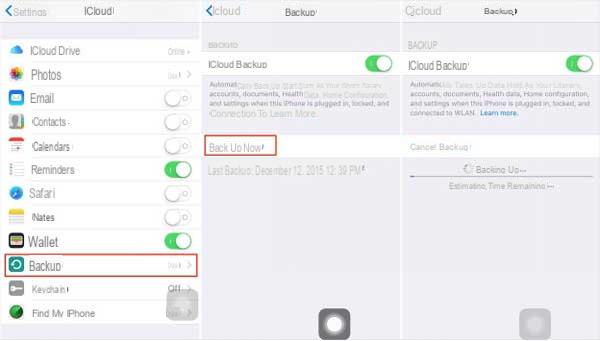
2. Ouvrez la page du site officiel d'iCloud à partir d'un navigateur sur votre ordinateur et connectez-vous avec le même identifiant Apple et le même mot de passe. Sélectionnez ensuite Contacts sur cette page> Choisissez les contacts que vous souhaitez exporter> Cliquez sur l'icône d'engrenage dans le coin inférieur gauche de la page> Appuyez sur Exporter la vCard....
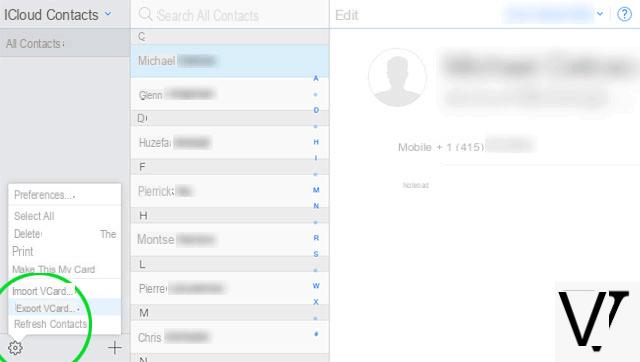
3. Ouvrez la page du site Web de Google sur votre ordinateur, connectez-vous avec votre compte Gmail, sélectionnez Contacts> Plus> Cliquez sur Importer un fichier vCard pour synchroniser les contacts iPhone de l'ordinateur vers Google.
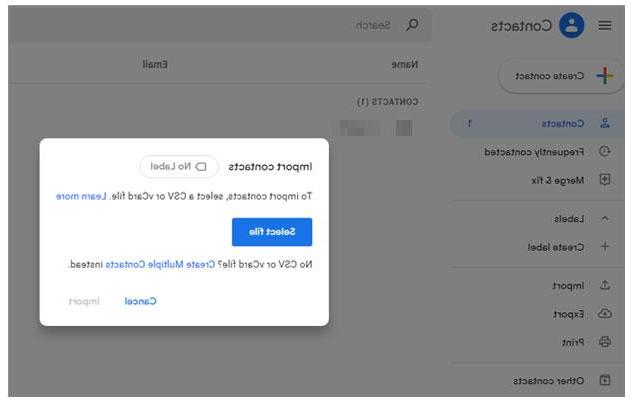
Ensuite, allez à réglages sur le téléphone Xiaomi> Google > Connectez-vous avec le même compte Gmail que vous utilisez pour importer des contacts> Activer les contacts > Récompenses Synchronisez maintenant pour synchroniser les contacts iPhone de Google vers le téléphone Xiaomi.
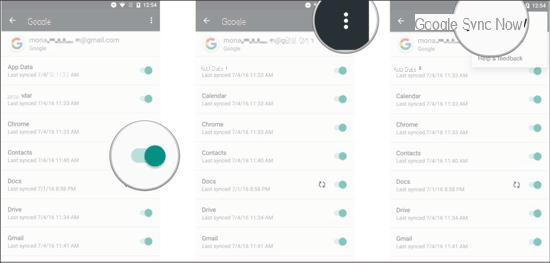
Mais avec ce système aussi WhatsApp et tous les messages sont transférés ??
-
Si
J'ai transféré des données (carnet d'adresses et whatsapp) d'un iPhone vers un téléphone Xiaomi sans savoir comment et pourquoi (ce n'était pas volontaire) et je ne sais pas comment les supprimer du redmi .. quelqu'un peut-il m'aider ?
J'ai fait toute la procédure mais aucun transfert de démarrage n'est actif
-
Cela signifie qu'un des deux appareils n'a pas été détecté par le programme... Essayez de les déconnecter et de les reconnecter
-
Je n'ai plus la possibilité d'allumer mon iphon et j'ai acheté un sac à dos, maintenant j'aimerais transférer les données de l'iphon qui peut être joint au nouveau téléphone qui est un xaiomi.
Comment puis-je faire?


























